第二章、选区的创建与编辑
第二章选区的创建与编辑

• “添加到选区”按钮:在图像原有的选区上增加新的选区。 • 当图像中已经存在矩形或者椭圆形选区,单击属性栏上的按 钮或者按住“Shift”键,当鼠标光标变成“ ”时,表示 新选区添加到原有的选区中,如果与原有的矩形或者椭圆形 选区有重叠的话,非重叠区将追加到原有的选区中。
具体操作过程如下: 1)选择工具箱上的 (磁性套索工具)。 2)将鼠标移动至图像工作区中,然后单击确定选区的起点。 3)沿着要选取的物体边缘移动鼠标(不需要按住鼠标按键), 当选取终点回到起点时,鼠标右下角会出现一个小圆圈,如 左下图所示,此时单击即可完成选取,如右下图所示。
选取磁性套索工具后,对应的磁性套索工具选项栏 如图所示。其中“羽化”、“消除锯齿”和“调整边 缘”是套索工具组共有的选项。 • 宽度:用于设臵系统能够检测到的背景反差最大的边 缘宽度,其数值可以在1~256之间进行设臵。数值越小 ,所检测的范围就越小,选取的范围也就越准确。 • 对比度:用于设臵磁性套索工具在进行选取时的检测 边缘的敏感度,范围在1%~100%之间,百分比越大,灵 敏度也就越高。 • 频率:用于设臵选取时所生成的锚点的频率。在选取 过程中,每单击一次,鼠标就产生一个锚点。频率的 数值可以设臵为1~100之间。
创建选区是许多操作的基础,因为大多数操作都不是针对 整幅图像的,既然不针对整幅图像,就必须指明是针对哪个 部分,这个过程就是创建选区的过程。
3
(1)选框工具 选框工具组位于工具箱的左上角,它是创建 图像选区最基本的方法,它包括 : (矩形选框工具); (椭圆选框工具); (单行选框工具); (单列选框工具)。
选中多边形套索工具后,将鼠标移到图像上单击, 然后再单击每一落点,来确定每一条直线。当回到起 点时,光标下会出现一个小圆圈,表示选择区域已封 闭,再单击鼠标即完成此操作。 按住shift键可以在水平、垂直或45°方向选取。 按住Delete键,可消除最近所画的线段,直到剩下想 要留下的部分,松开Delete键即可。
第2章 选区的创建与编辑

新课引入:1、复习前面,我们通过几个实例对Photoshop软件有了一定的认识,在实例的制作过程中,我们遇到了很多新的工具和作图方法,可能大家一时还有些觉得难以掌握,随着后面课程的深入,所有的知识点会串成一串,在不断的实践制作过程中,你们会掌握得越来越好。
对于前面所有课程,可以说是Photoshop图像处理技术的基础,只有打牢基础你才能灵活运用各种处理技巧。
在上节课我们制作的实例中,运用到了一个很棒的选取工具是什么?(魔棒工具)还使用了一项选择命令,又是什么?(反选)2、导入今天,我们将进入新的一节的学习——选区制作,这是在Photoshop中对图形图像调整最基本的操作之一。
其实,制作选区的方法很多,本身也不是什么困难的操作。
但如何选择合适的选区工具提高我们的工作效率,制作精细、完美的图片,还需要在选区这部分多下功夫,关键是要有耐心和细心。
新课讲授:第2章选区的创建与编辑任务一使用选择工具选取、移动图像为了满足我们的各种应用需要,Photoshop都提供了各种选区工具?在“选择、切割工具”区,有这样三种工具可以帮我们在图像中创建选区:选框工具,套索工具和魔棒工具。
我们在使用选框工具的时候,经常会和移动工具一起使用。
移动工具在这个时候基本充当地是剪裁工具的作用,它可以把选中的图像区域剪切到新的图像中。
【选框工具】:有椭圆形选框工具、矩形选框工具、单行/列选框工具组成。
所选区域有特定的形状,范围比较广泛,适合大面积区域建立选区或有特定形状要求的区域。
【魔棒工具】:可以选择颜色一致的区域,而不必跟踪其轮廓。
较低的容差值使魔棒选取与所点按的像素非常相似的颜色,而较高的容差值可以选择更宽的色彩范围。
这里的容差值就是指容许相差的颜色范围。
注:当图像的背景色比较纯正,图层内容复杂时,选用魔棒工具最为合适。
【套索工具】:可以任意圈选自己想要的选区;而多边形套所工具为我们绘制棱角分明的选区提供了很快捷的方法。
这里,我们重点看一下磁性套索工具。
PhotoShop图像设计与制作实例教程2 选区的创建与编辑

ቤተ መጻሕፍቲ ባይዱ.3填充和描边选区
1、填充选区 填充命令类似于工具箱上的油漆桶工具,可以在指定区域内填入指定的颜色, 但该命令除了填充颜色之外,还可以填充图案和快照内容。对选区进行填充 时,首先执行“编辑”>“填充”命令或者按下<Shift+F5>快捷键,弹出 “填充”对话框。 2、描边选区 在设定好的选区上,可以使用选定的颜色对选区的边缘进行描边。描边的方 法是首先在图像上设置一个选区,然后选择【编辑】>【描边】命令,打开 如图2-94所示的【描边】对话框中设置描边的属性参数。设置好参数后,单 击【确定】按钮后,就可完成选区描边效果。
第2章 选区的创建与编辑
本章简介
本章主要介绍创建规则与不规则选区的方法,以及 各种选区的调整、修改与变换的方法。使读者正确
使用选择区域工具,掌握选区图像内容的编辑方法
和操作技能。
学习目标
掌握创建规则选区和不规则选区的方法 掌握选区的相加、相减的操作
掌握特殊的选区修改操作
第2章 选区的创建与编辑
选区工具 编辑与调整选区 填充和描边选区
2.1选区工具
1、创建规则选区 选框工具是最基本的选取工具,利用选框工具选取的都是规则形状,分别为 【矩形选框工具】、【椭圆选框工具】、【单行选框工具】、【单列选框工 具】。 1、创建规则选区 选框工具是最基本的选取工具,利用选框工具选取的都是规则形状,分别为 【矩形选框工具】、【椭圆选框工具】、【单行选框工具】、【单列选框工 具】。 3、智能化的选取工具 利用快速选择工具可以选起图像中颜色相似的区域。在Photoshop CS4中使 用【快速选择工具】可以快速在图像中对需要选取的部分建立选区。 4、使用色彩范围创建选区 利用色彩范围命令创建选区,用此方法选取不但可以一边预览一边调整,还 可以随心所欲地完善选区的范围。
第2章 创建与编辑选区

第2章 创建与编辑选区
第6 页
二
案例一
艺术婚纱相片—— 创建基本选区
套索工具组
套索工具组包括 、 和
利用“套索工具”可创建任意形状的选区。 利用“多边形套索工具”可以制作一些像三角形、五角星等棱角 分明,边缘呈直线的多边形选区。 利用“磁性套索工具”可以自动捕捉图像中不同对象之间的边界 ,像磁铁一样吸附的方式,沿着对象边界创建所需的选区。
学习使用“矩形选框工具”创建规则选区
学习使用“椭圆选框工具”创建规则选区 学习使用“单行选框工具”创建规则选区 学习使用“单列选框工具”创建规则选区
第2章 创建与编辑选区
第5 页
一
案例一
艺术婚纱相片—— 创建基本选区
选框工具组
用于创建规则的矩形或正方形选区。 “矩形选框工具”
用于创建规则的椭圆形或正圆形选区。
学习使用“调整边缘”功能调整选区边缘的方法。
第2章 创建与编辑选区
第9 页
一
案例二
制作巧克力广告 ——创建颜色相似 选区
使用魔棒工具
利用“魔棒工具”可以选取图像中颜色相同或相近的区域,而 不必跟踪其轮廓。 在工具箱中选择该工具后,在工具属性栏中设置相应的选项,然后 在要选择的图像区域中单击鼠标左键,与单击处颜色相近的区域便会自 动被选择;按住【Shift】键在其他位置单击可继续创建选区。
钢笔压力
第2章 创建与编辑选区
第7 页
单击视频界面中的按 钮可执行相应动作; 单击视频界面外任意 处进入下一小节。
案例一
艺术婚纱相片—8 页
第二章ps常用工具软件教程精讲与配套练习
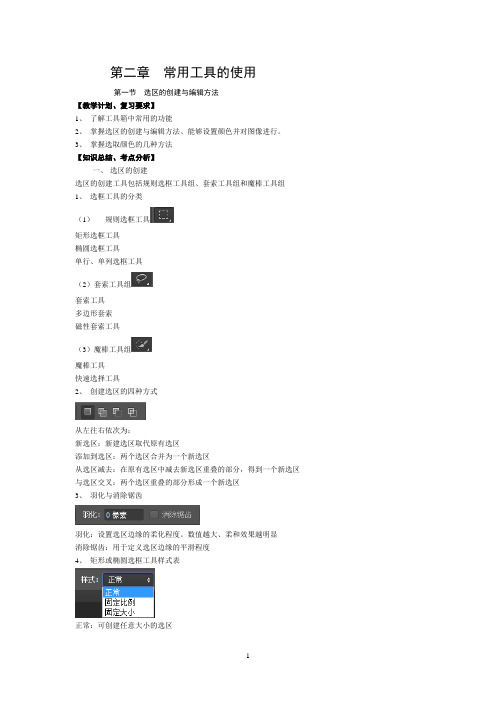
第二章常用工具的使用第一节选区的创建与编辑方法【教学计划、复习要求】1、了解工具箱中常用的功能2、掌握选区的创建与编辑方法、能够设置颜色并对图像进行。
3、掌握选取颜色的几种方法【知识总结、考点分析】一、选区的创建选区的创建工具包括规则选框工具组、套索工具组和魔棒工具组1、选框工具的分类(1)规则选框工具矩形选框工具椭圆选框工具单行、单列选框工具(2)套索工具组套索工具多边形套索磁性套索工具(3)魔棒工具组魔棒工具快速选择工具2、创建选区的四种方式从左往右依次为:新选区:新建选区取代原有选区添加到选区:两个选区合并为一个新选区从选区减去:在原有选区中减去新选区重叠的部分,得到一个新选区与选区交叉:两个选区重叠的部分形成一个新选区3、羽化与消除锯齿羽化:设置选区边缘的柔化程度。
数值越大、柔和效果越明显消除锯齿:用于定义选区边缘的平滑程度4、矩形或椭圆选框工具样式表正常:可创建任意大小的选区固定比例:设置绘制选区长、宽的比例固定大小:设置选区高度、宽度值。
5、磁性套索工具选项栏宽度:设置自动探测图像边界的宽度范围对比度:用于设置探索图像边界的精度。
数值越大、敏感程度越低频率:用于设置磁性套索工具在创建选区边界时自动插入节点的速率6、魔棒工具选项栏容差:设置取样时的颜色范围连续:勾选后,选取颜色相近的连续的像素,一次只创建一个选区;未勾选时,政府图像中颜色相近的像素将全部被选中,一次可创建多个选区。
7、选区选择的命令:在“选择”菜单中找到相应的命令,可对选区做进一步调整,如图所示:二、前景色与背景色的设置1、拾色器(1)打开方法:在工具箱单击“设置前景色”或“设置背景色”图标,打开“拾色器”,如图所示:(2)使用方法不精确选择颜色:直接在色域中单击。
精确设定颜色:在需要的颜色模式中输入各通道的数值或在“颜色代码”框中输入6位所需颜色的十六进制编码。
2、色板调板(1)打开方法:选择菜单“窗口—色板”命令;(2)使用方法:在“色板”调板中,单击某个色板即可将其设置为前景色;若设置背景色,则需要按住CTRL键再单击色板。
第二章 Photoshop选区的创建与编辑

边界选区对话框
修改后选区
2.2.4扩大、缩小选区
• 选择“选择”→“修改”→“扩展”命令,可以向外扩展选区, 可以在其对话框中输入一个数值,设定扩展量;选择【选择】菜 单下的【修改】中的【收缩】命令,可以收缩选区的范围。
2.3.2 羽化
• 通过建立选区和选区周围像素之间的转换边界来模糊边缘。该模 糊边缘将丢失选区边缘的一些细节。在使用【选框】工具、【套 索】工具、【多边形套索】工具或【磁性套索】工具时,可以在 该工具的选项栏中定义羽化;如果已经创建好选区,可以选择 “选择”→“羽化”命令,输入0.2~250 像素之间的一个数值, 数值越高,效果越明显。在移动、剪切、拷贝或填充选区时,羽 化效果很明显。
• 【磁性套索】工具是一种具有可识别边缘的套索工具,适用于快速选 择边缘与背景对比强烈且边缘复杂的对象。
2.1.3快速选择工具
• 【快速选择】工具能够利用可调整的圆形画笔笔尖快速“绘制”选区。 该工具是智能的,不需要在要选取的整个区域中涂画,会自动调整涂 画的选区大小,并寻找到边缘使其与选区分离。
练习
• 1、打开一个背景单一的文件,如图所示。选择[魔棒]工具,设置好 选项栏选项后,在背景上单击鼠标,选中背景部分,然后执行 “选 择”→“反向”命令选择文件中“郁金香” 图像,如图所示。
背景单一的文件
选择文件中“郁金香” 图像
• 2、利用基本选取 工具,结合加选、减选、相交选项设置创建类似 于图中的选区。
第二章 选区的创建与编辑
本章知识点 基本选区工具
修改选区 存储与载入选区 软化选区边缘
2.1基本选取操作
第二章 创建和编辑选区

通道选择法:利用Photoshop的通道功能可以选择毛发等细 节丰富的对象,玻璃、烟雾、婚纱等透明的对象,以及被风吹 动的旗帜、高速行驶的汽车等边缘模糊的对象。如利用通道选 取半透明的水晶鞋并为其更换背景的效果。
三、选框工具组
“矩形选框工具” :用于创建规则的矩形或正方形选区。 “椭圆选框工具” :用于创建规则的椭圆或正圆选区。 “单行选框工具” :在图像的水平方向选择一行像素。 “单列选框工具” :在图像的垂直方向选择一列像素。
按住【Ctrl】键并拖动某个控制点可以对选区进行任意扭曲变形操作。
按住【Alt】键并拖动某个控制点可以对选区进行对称变形操作。
按住【Shift】键并拖动某个控制点可按比例缩放选区。
按住【Ctrl+Shift】组合键并拖动某个控制点可以对选区进行斜切 变形操作。
按住【Ctrl+Alt+Shift】组合键并拖动某个控制点可以对选区进行 透视变形操作。
一、移动工具:是指用“移动工具” 将当前 图层的图像(或当前图层中选区内的图像) 移至同一图像窗口的其他位置或其他图像窗 口中。
二、选区的作用和创建
处理图像时,如果只希望修改图像的局部,需要先将该区域 创建选区。例如,为选择花朵图像,然后将其移动到另一幅图像 中的效果。如果没有创建选区,则我们所进行的操作是针对当前 图层中的所有图像。
十一、描边和填充选区
创建好选区后,还可对选区进行描边和填充操作,生成实 际的图像。
描边选区
创建选区后,利用“描边”命令可以沿选区边缘描绘指定宽度的颜 色。
选择“编辑”>“描边”菜单项,打开“描边”对话框,设置好描 边宽度、颜色和位置等参数后,单击“确定”按钮即可在指定位置为选 区描边。
PS-创建和编辑选区

返回本节
21
3.2.4 使用“扩大选用”和“选用相同”命令创建选区
“扩大选用”命令能够将既有选区扩大, 把相邻且颜色相近旳区域添加到选择区域内, 颜色相近程度由魔棒工具旳容差值决定。
达模糊和虚化边沿旳目旳。羽化选区旳措施有
下列两种:
(1)在工具属性栏中设置:在创建选区之前,
能够在选框工具、套索工具或魔棒工具旳属性
栏中旳“羽化”文本框中设置羽化值,其取值
范围为0-250(像素),数值越大,选区边沿虚
化旳效果越明显。但顾客要注意,设置较大旳
羽化值时,需要创建旳选区也足够大。
返回本节
返回本节
10
3.1.2 使用套索工具创建不规则选区
3❖.磁选性择套磁索性工套具索工具后,属性栏中会显示磁性套索工具 选项,如图3-9所示。
宽度:取值范围为1-256(像素),默认值10,用于指 定检测到旳边沿宽度,数值越小,选择旳图像越精确。 对比度:取值范围为1%-100%,用于设置检测图像边 沿旳敏捷度。假如选用旳图像与周围图像间旳颜色对比度 较大,应设置一种较高旳数值。反之,取较低旳数值。 频率:取值范围为0-100,默认值57,用于设置生成紧 固点旳数量。数值越大,紧固点越多,选区旳精确度越高, 在选用边沿较复杂旳图像时应设置较大旳频率。 返回本节
(2)使用方向键移动:使用键盘旳上、下、左、右方
向键也能够移动选区,每敲击一下方向键能够移动一种
像素旳距离;若敲击方向键旳同步按住Shift键则能够每
次移动10个像素旳距离。使用方向键能够更精确地控制
选区旳移动。
- 1、下载文档前请自行甄别文档内容的完整性,平台不提供额外的编辑、内容补充、找答案等附加服务。
- 2、"仅部分预览"的文档,不可在线预览部分如存在完整性等问题,可反馈申请退款(可完整预览的文档不适用该条件!)。
- 3、如文档侵犯您的权益,请联系客服反馈,我们会尽快为您处理(人工客服工作时间:9:00-18:30)。
• 磁性套索工具属性栏 宽度:数字框中的数字范围是1~40像素,用来定义磁性套索工具检 索的距离范围。 边对比度:数字范围为1%~100%,用来定义磁性套索工具对边缘 的敏感程度。 频率:数字范围为0~100,它用来控制磁性套索工具生成固定点的 多少,频率越高,越能更快地固定选择边缘。 钢笔压力:需安装绘图板。
• 选框工具属性栏 选区选项按钮:这四个按钮分别表示创建选区、增加选区、减去选 区、以及交叉选区。 羽化:此选框用于设置各地区的羽化属性。羽化选区可以模糊选区 边缘的像素,产生过渡效果。数值越大,羽化程度越大。在羽 化后面的文本框中可以输入羽化数值设置选区的羽化功能(取 值范围在0~250px之间)。 消除锯齿:勾选中此复选框后,选区边缘的锯齿将消除,此选项在 矩形选区工具中不可用。
样式:此选项用于设置各地区的形状。单击右侧的三角按钮,打开 下拉列表框,可以选取不同的样式。 • “正常”选项; • “固定长宽比”选项; • “固定大小”选项。
调整边缘(Refine edge) 调整边缘是专门为选区增加的一个精确 调整工具。创建选区后,属性栏的 “调整边缘”会被激活。 可以控制选区的半径和对比度,羽化选区 以及调整光滑度,通过这些设置,可以更 为灵活的提取图片局部或整体的中想要的 细节。
练习
一、使用老师提供的人物、建筑物、风景、动植物等素材,用适合 的工具进行选区的创建、编辑及保存。
二、对选区的基本操作
1、移动选区 建立选区后,工具为“选框工具”,鼠标拖拽移动选区;工具为 “移动工具”,鼠标拖拽移动选区及选区内图像。可使用上下 左右键微调位置。 2、调整选区边缘 创建选区后,可通过“调整选区边缘”命令,对选区进行“半径”、 “对比度”、“平滑”、“羽化”、“收缩/扩张”等方面的调 整。 3、边界化选区 执行“选择—修改—边界”命令,可以选择现有选区边界内外的像 素,形成新的边界选区。 4、扩大、缩小选区 执行“选择—修改—扩展/缩小”命令,可以在弹出的对话框中输入 所需数值,将选区扩大或缩小相应量。 5、平滑选区 执行“选择—修改—平滑”命令,可以平滑当前选区。
第二章、选区的创建与编辑
在对图像文件进行编辑时,大部分操作只对图像文件当前的选区有 效,所以,要想更好地学习Photoshop CS,必须熟练掌握选区的 建立与编辑的方法。
一、基本选取操作
1、选框工具 在工具箱中,默认状态下,用鼠标右键单击矩形工具 可显示出4个选框工具。 a. 矩形选框工具 b. 椭圆选框工具 c. 单行选框工具 d. 单列选框工具 按钮,即
6、“扩大选取”和“选取相似”命令 相同:都是用来扩大选择范围的。同样是由“容差”来控制的,同样 是在魔棒工具选项栏中设定。 区别:扩大选取”只作用于相近的像素,而“选取相似”则包含整个 图像中位于容差内的像素。 7、存储与载入选区 通过“选择—存储选区”命令,可以将选区保存为alpha通道永久保 存。
5、色彩范围命令应用 命令:“选择”——“色彩范围” 是一个利用图像中的着色变化关系来制作选择区域的命令。它就像 一个功能更加强大的魔棒工具,除了以颜色差别来确定选取范围 外,它还综合了选择区域 的相加、相减、相似命令, 以及根据基准色选择等多 项功能。
6、全选和反向 命令:“选择”—“全选” “选择”—“反向”
三、软化选区边缘
软化选区边缘可以得到平滑或模糊的选区,便于图像的编辑和处理。 1、消除锯齿 2、羽化 注意:羽化选区是在白色与黑色之间建立了一个过渡,羽化值越高, 过渡区越宽;“消除锯齿”复选框在使用“椭圆选框”和“套索 工具”(带弧形选区时)时默认是被选中的。它会在像素之间增 加一个微妙的过渡。要理解消除锯齿和羽化是不一样的。
2、套索工具 套索工具主要用于获取不规则的图像区域。用鼠标右键单击套索工Βιβλιοθήκη 具 按钮,即可显示出3个套索工具,
A.套索工具 套索工具可以使用手绘的方式自由绘制任意选区边界。 B.多边形套索工具 多边形套索工具用于创建边界为直线的多边形选区。 C.磁性套索工具 磁性套索工具可以识别边缘,多用于边缘与背景对比强烈的对象。
3、快速选择工具 快速选择工具使用圆形笔尖,可以智能识别选区的大小,找到选区 边缘,不需要完全涂抹所选区域。
4、魔棒工具 魔棒工具可以快速选择图像内颜色相同或相近的区域。
容差:用于设置选取的颜色范围的大小,参数设置范围为0~255。 “清除锯齿”复选框:用于消除选区边缘的锯齿。如果它被选中, 选区的边缘比较平滑。 “连续的”复选框:选中该复选框,可以只选取相邻的图像区域; 未选中该复选框时,可将不相邻的区域也添加入选区。 “用于所有图层”复选框:当图像中含中有多个图层时,选中该复 选框,将对所有可见图层的图像起作用,未选中时,魔棒工具 只对当前图层起作用。
